2023Win11安装Oracle19c教程
一、下载安装
- 进入官网,选择产品-Oracle DataBase,点击进入下载界面
点击跳转下载
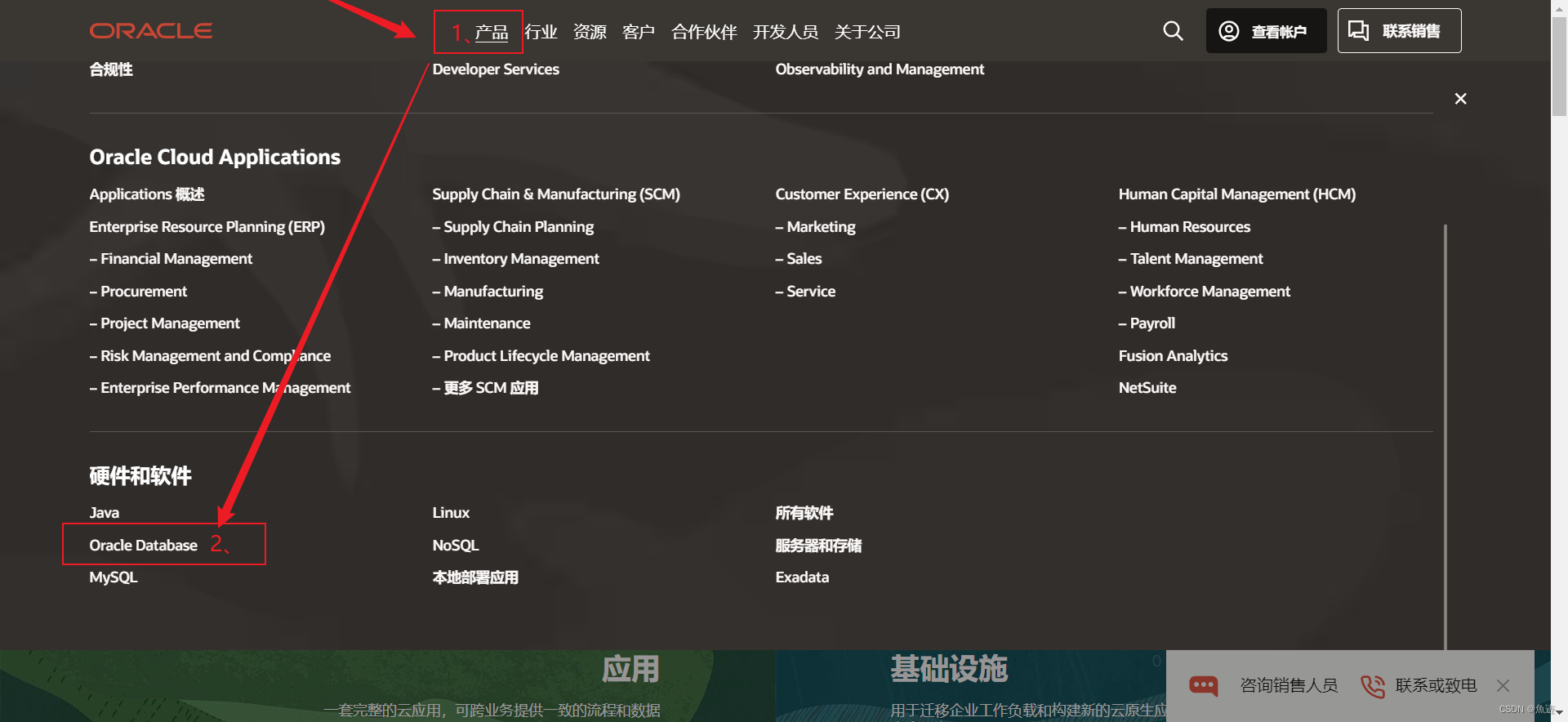
- 选择19c进行下载
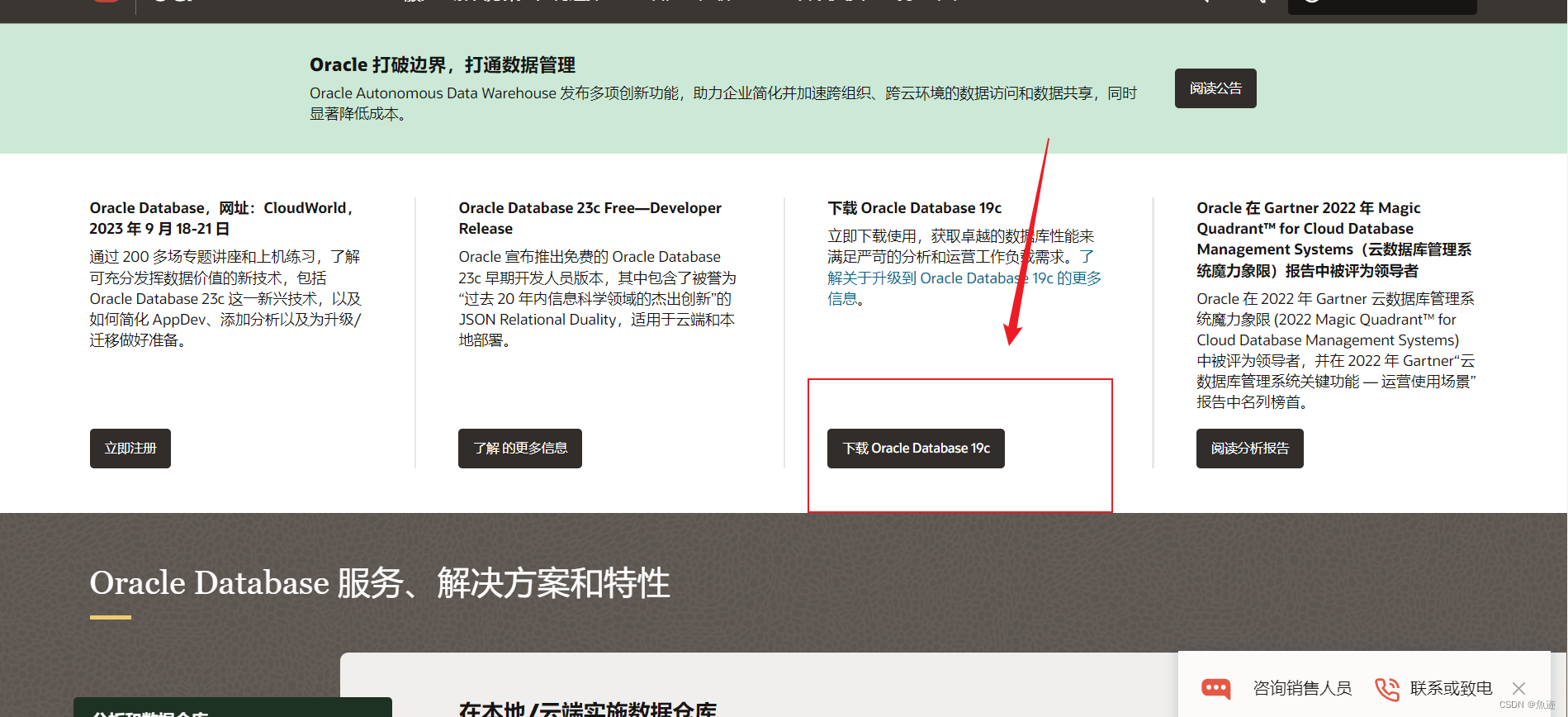
- 选择windows64位版本下载
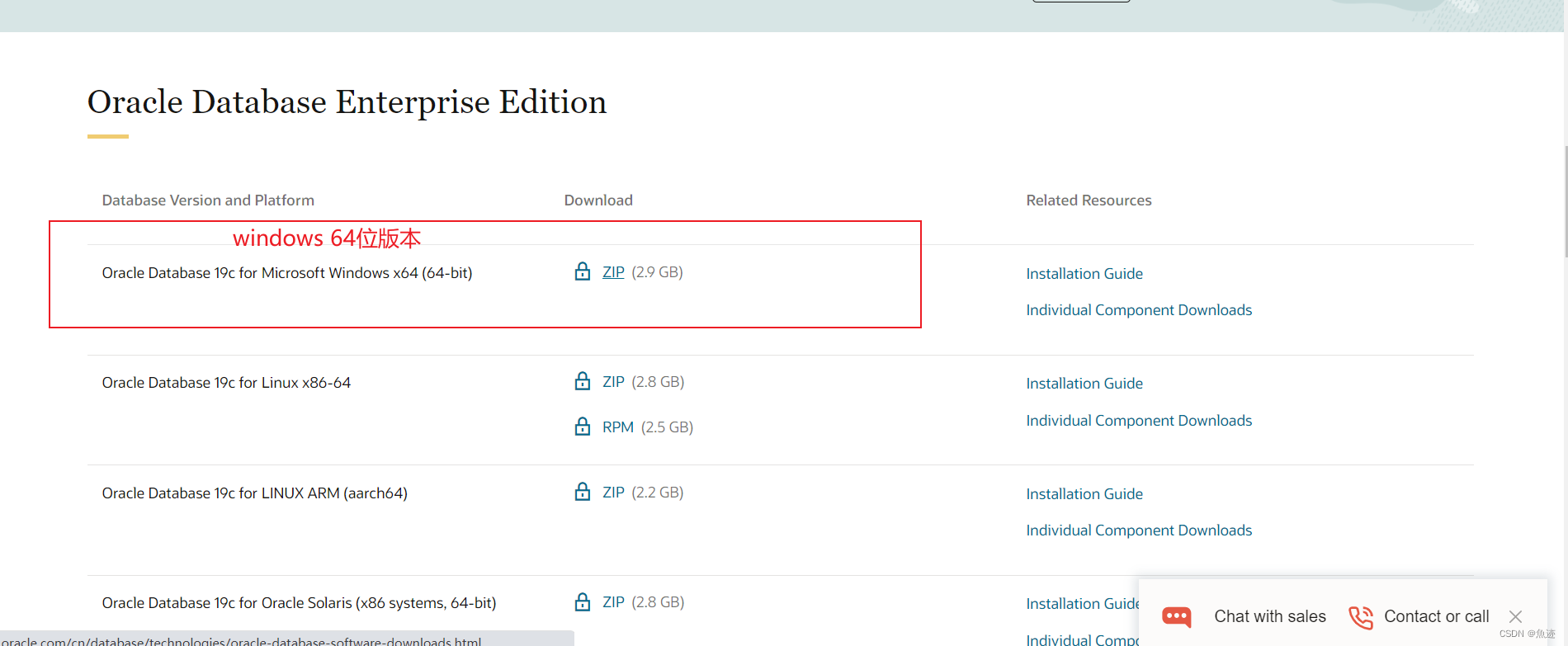
登录账号后开始下载,等待下载完成即可。
二、安装
- 双击exe文件开始安装
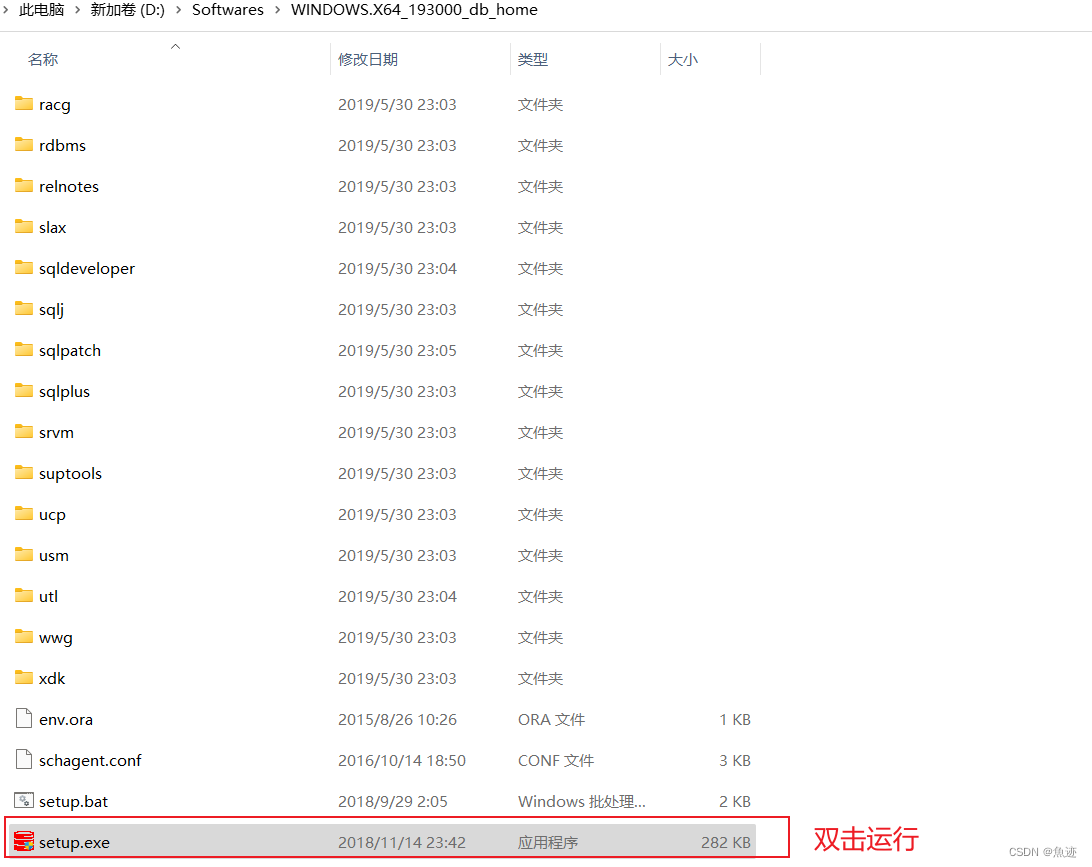
等待出现如下页面
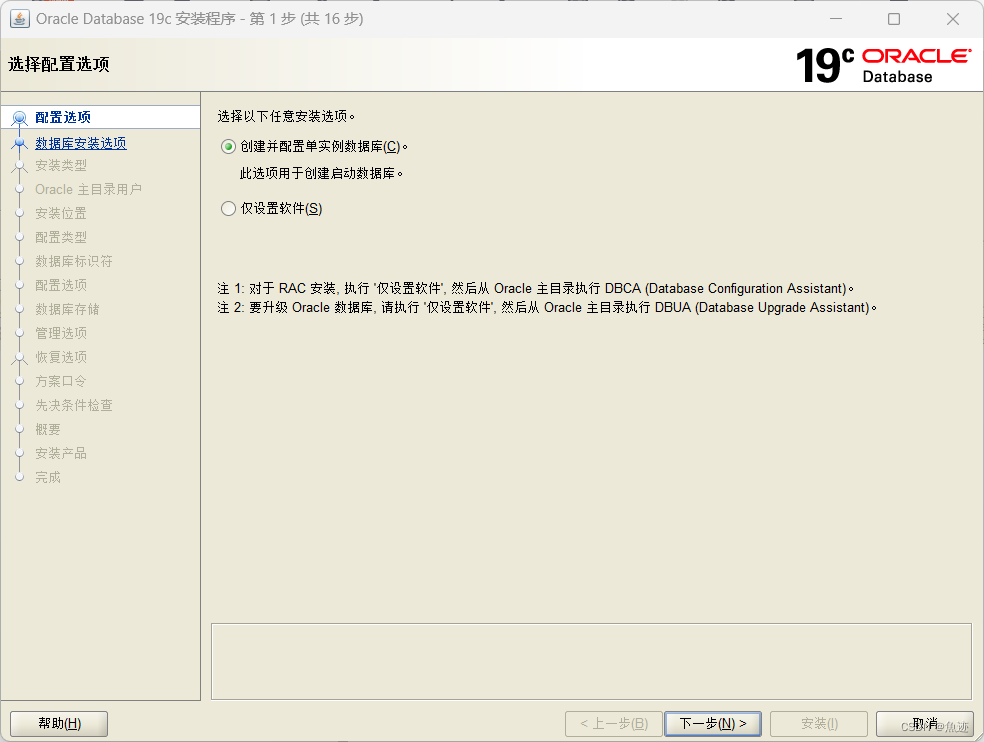
- 选择下图所示,点击下一步
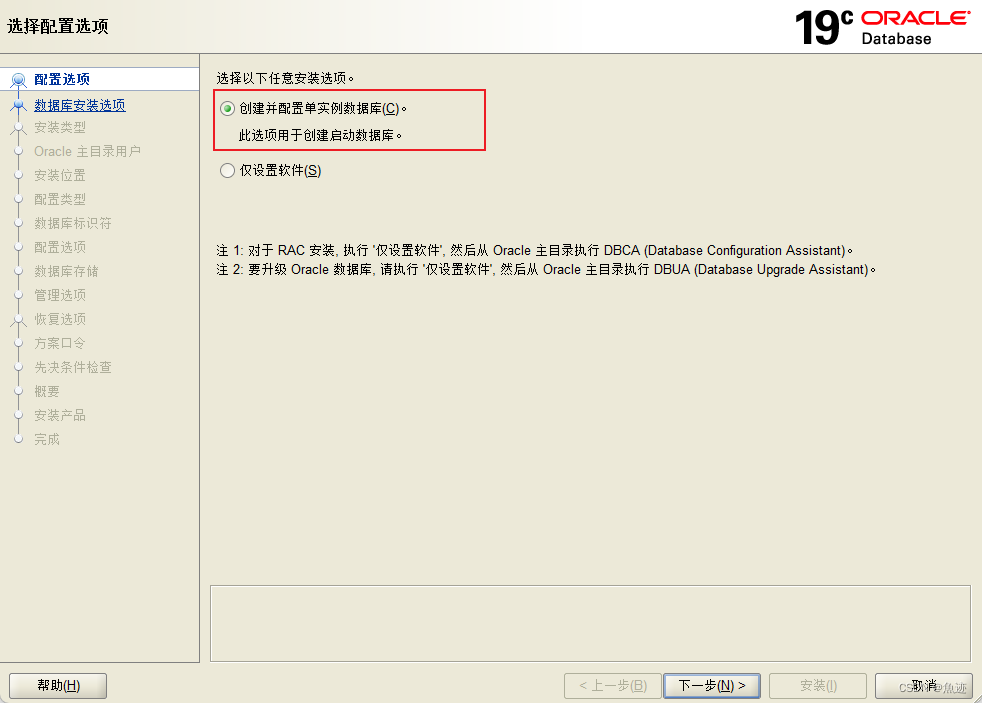
- 根据提示,选择桌面类安装
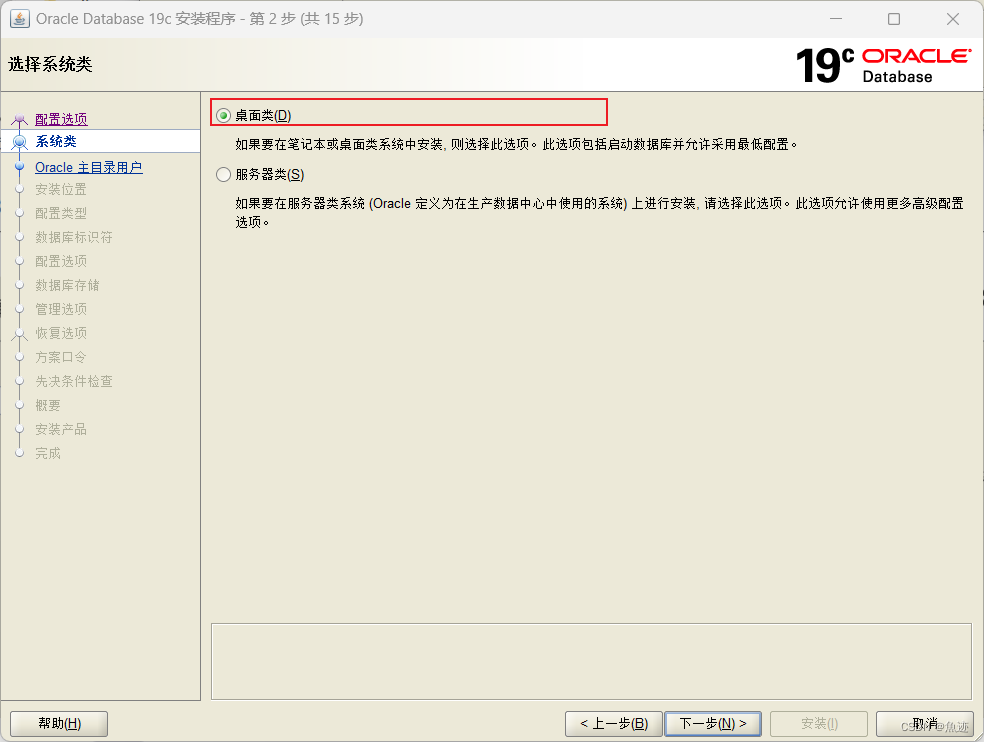
- 选择创建新的用户,需要配置用户名和口令,要记牢口令。
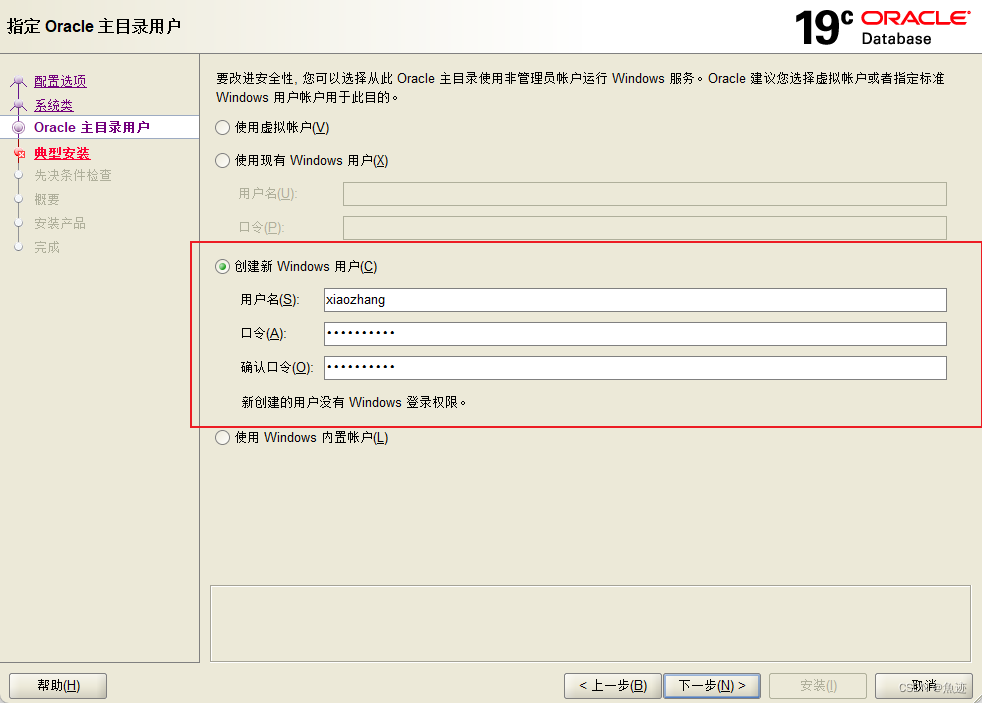
- 选择安装目录,设置数据库口令
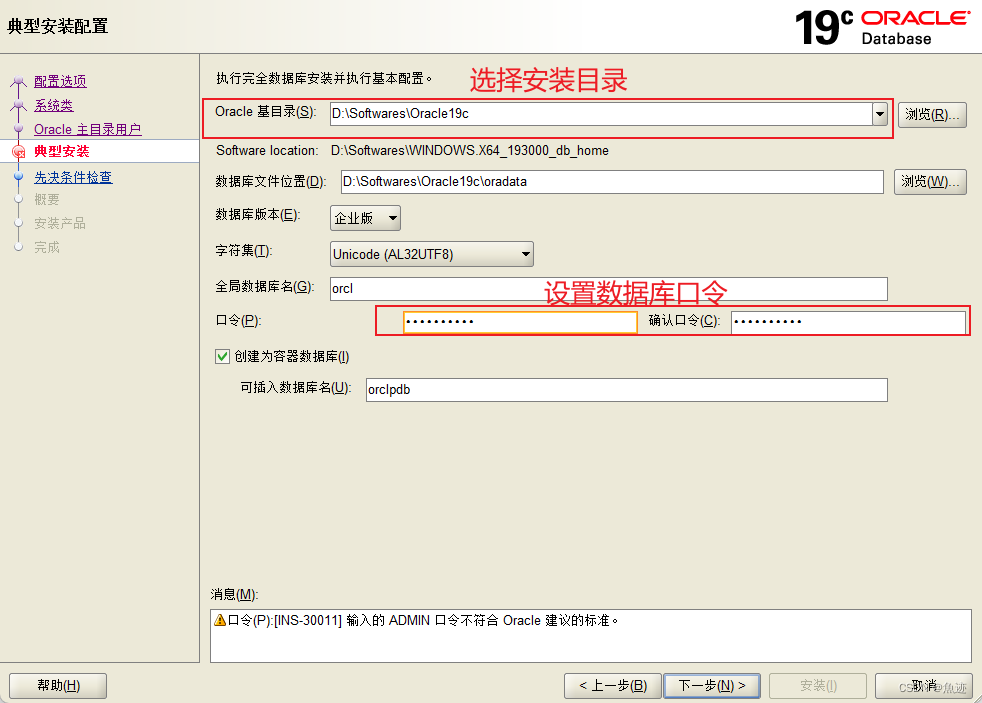
- 选择是
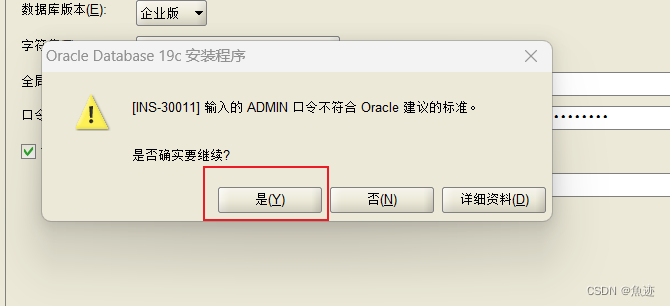
- 点击安装
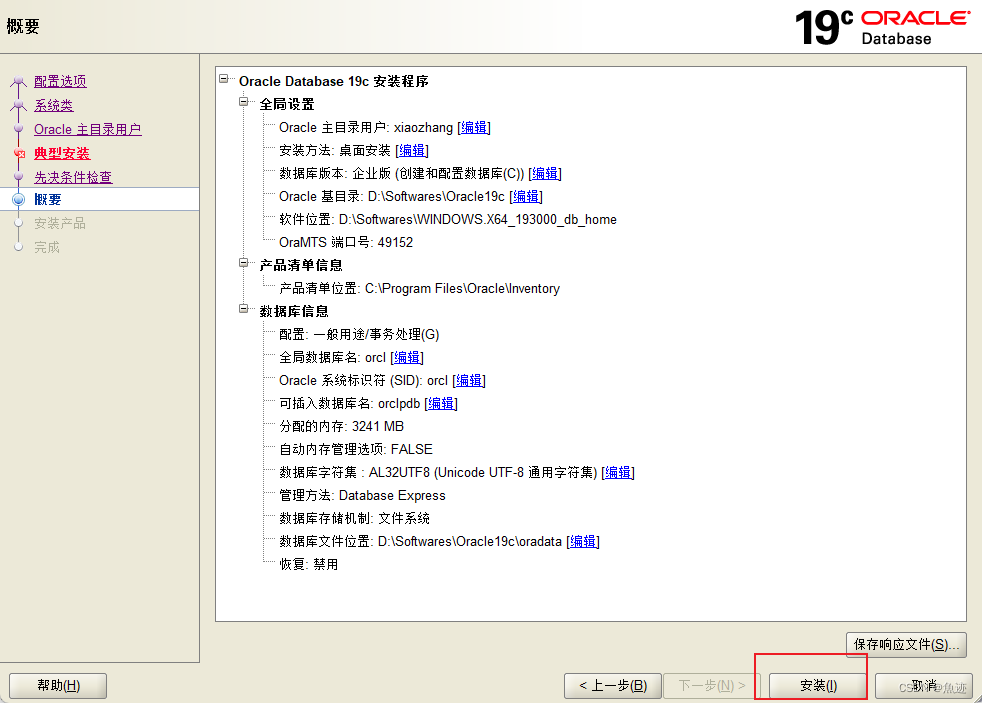
- 等待安装完成
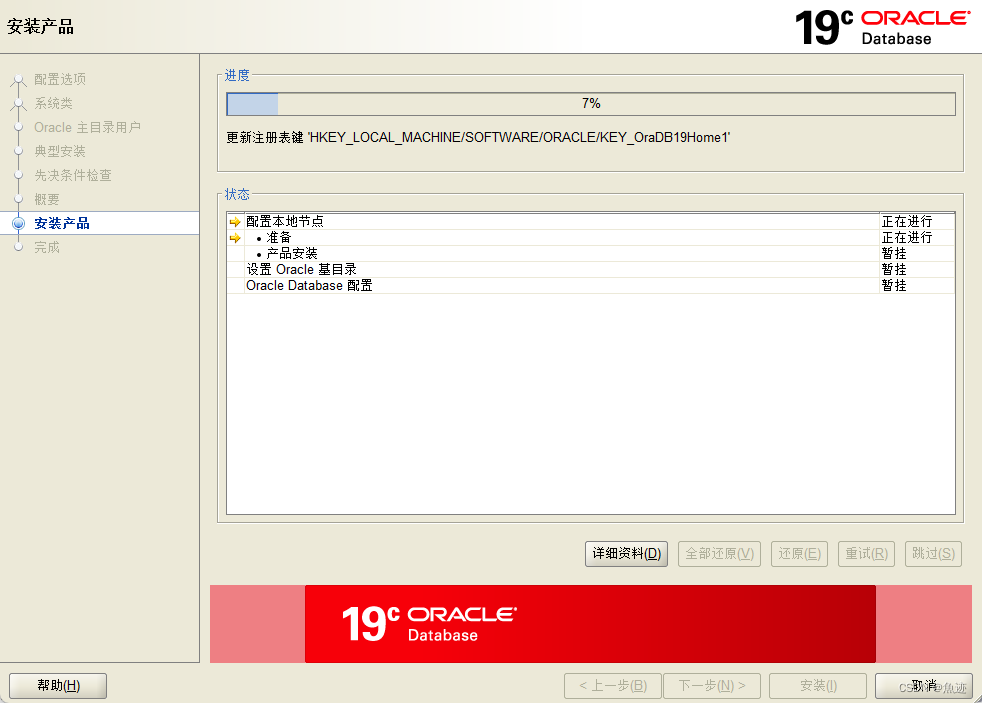
这一步需要挺长的时间,大概半个小时左右
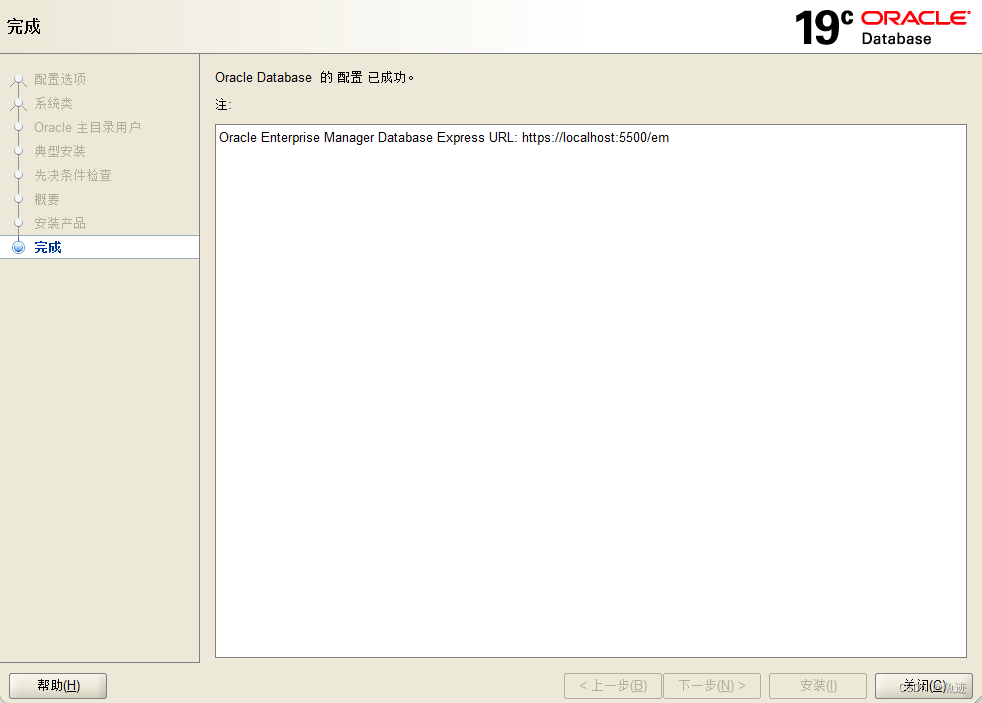
安装完成后点击关闭即可。 - 验证,找到sql plus,点击运行
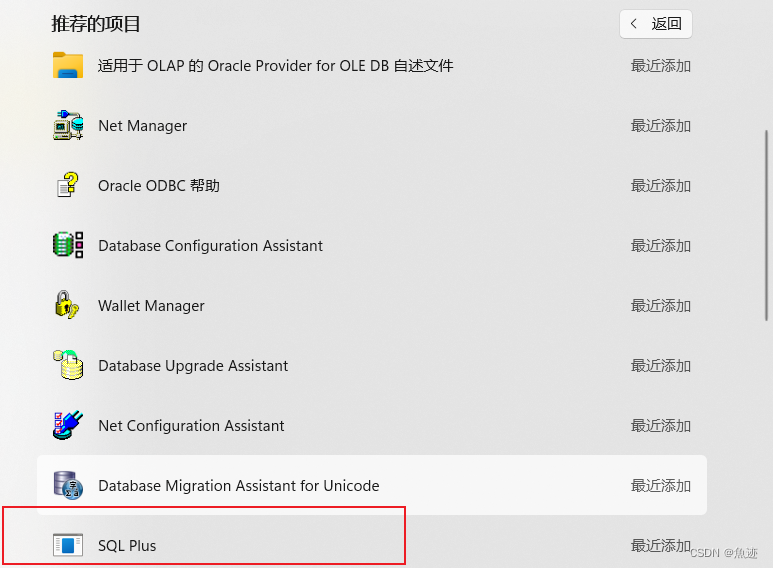
- 输入system,然后输入设置的口令
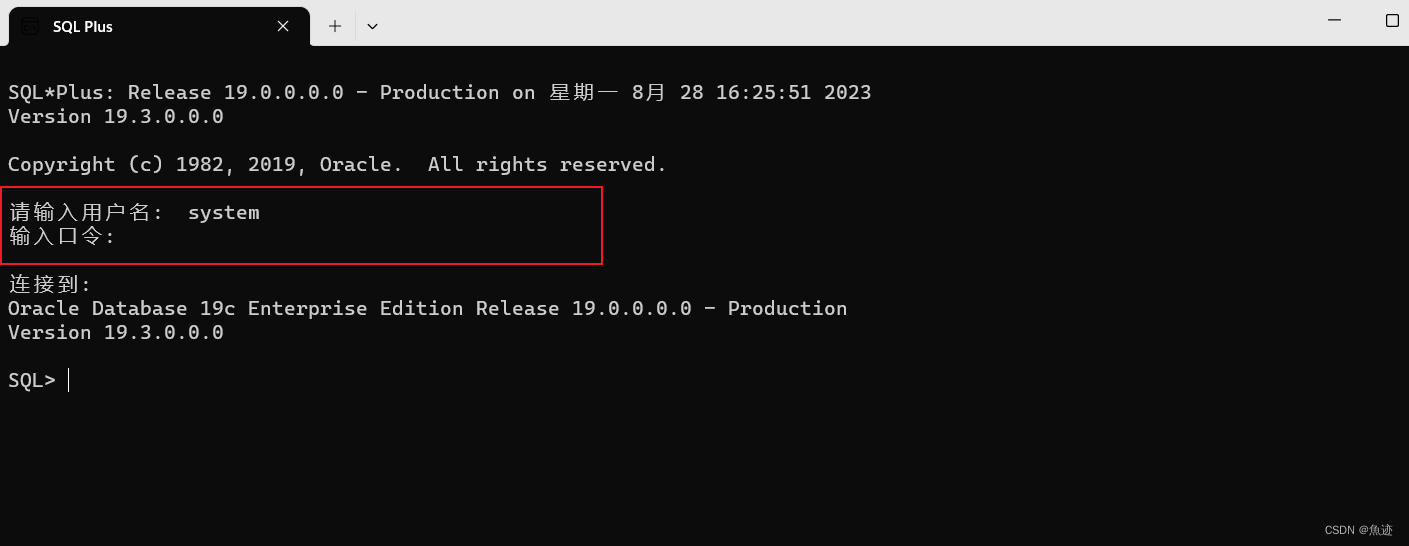
三、配置
- 打开netManager
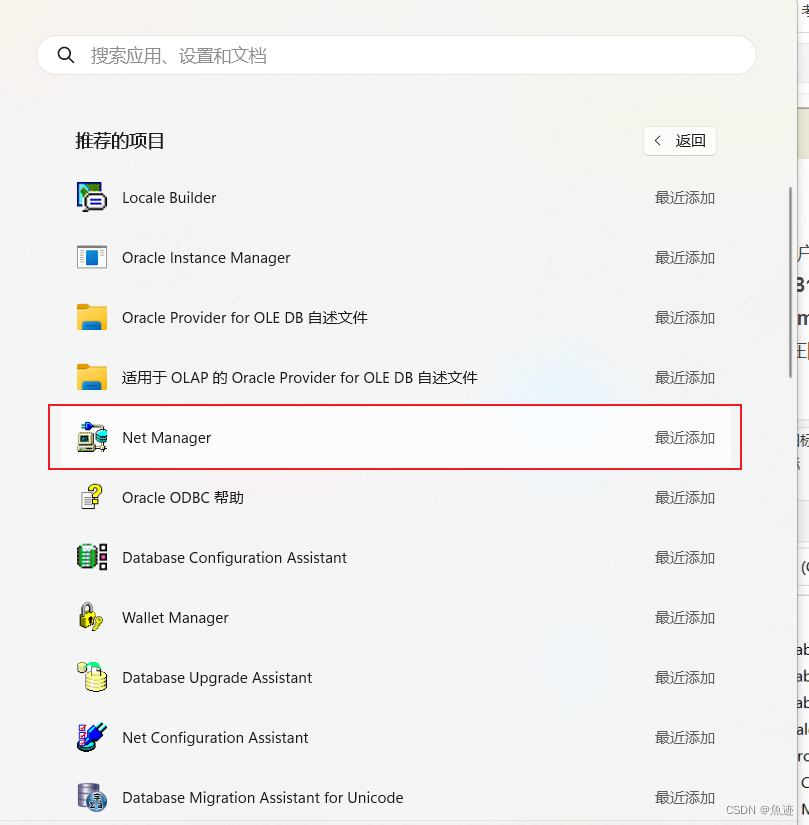
- 然后点击+号,输入服务名,名字自己起即可
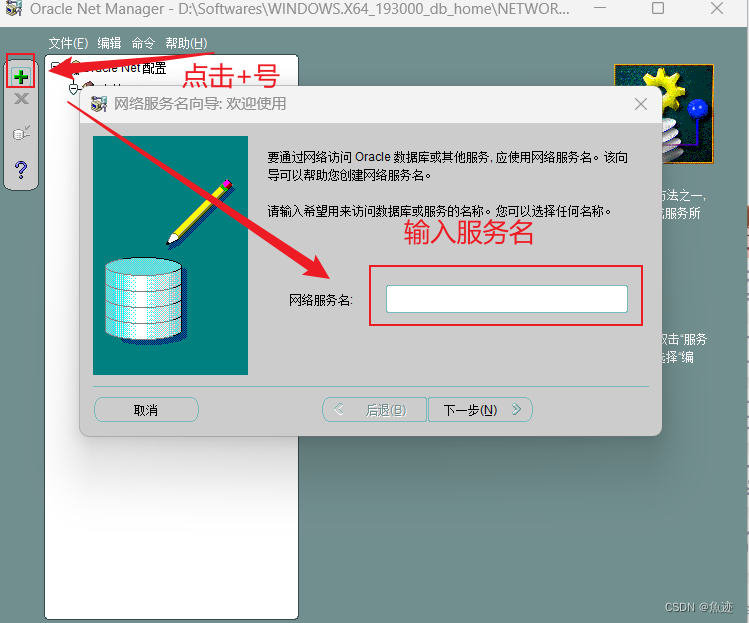
- 选择TCP/IP
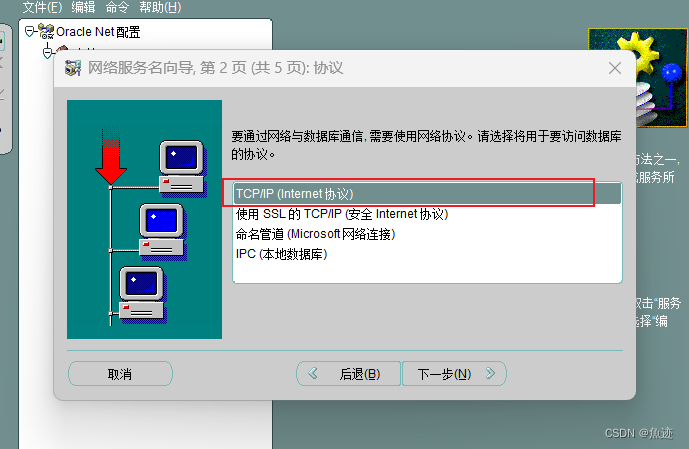
- 主机名输入localhost或者127.0.0.1,然后点击下一步
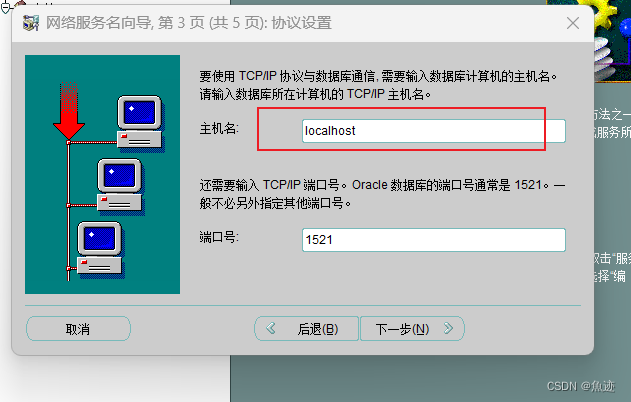
- 服务名填orcl
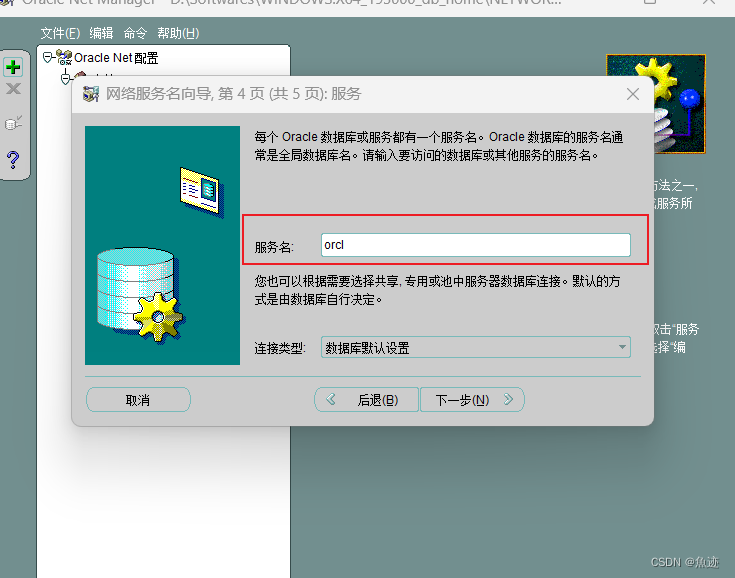
- 点击测试
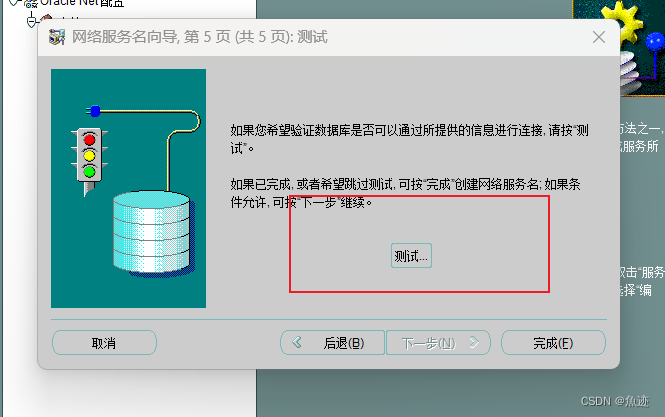
- 点击更改登录
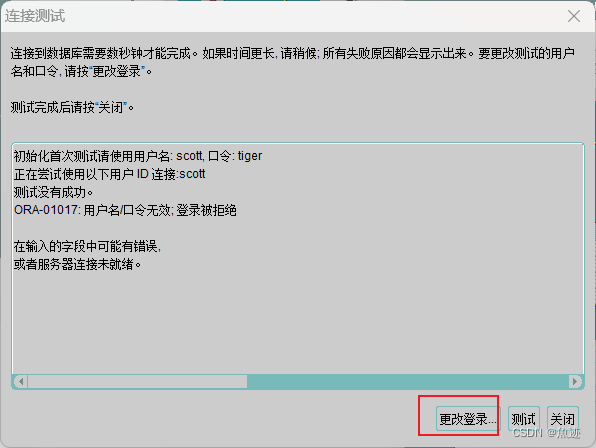
- 输入system,以及自己设置的口令,然后点击确定
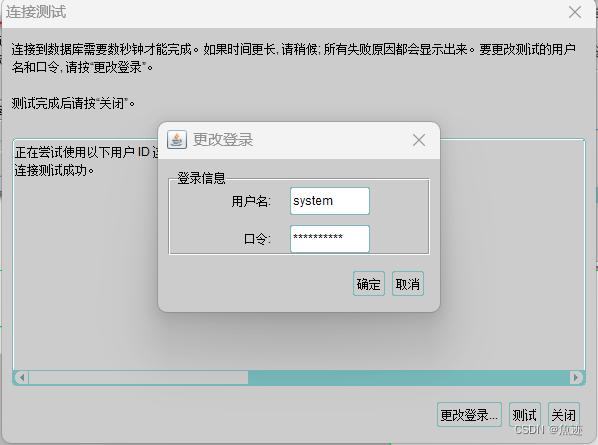
- 之后点击测试
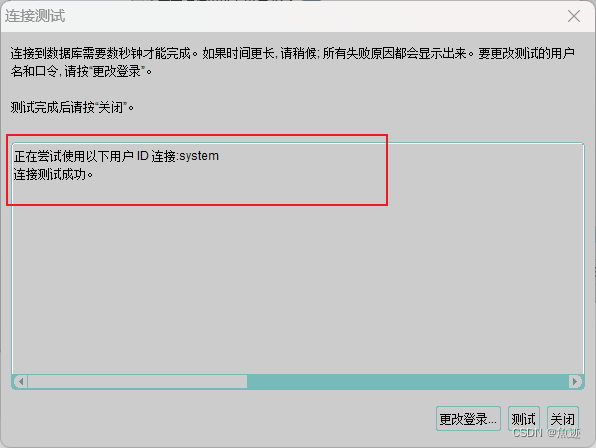
- 之后关闭保存即可
四、navicat连接oracle
- 打开navicat,点击新建oracle连接
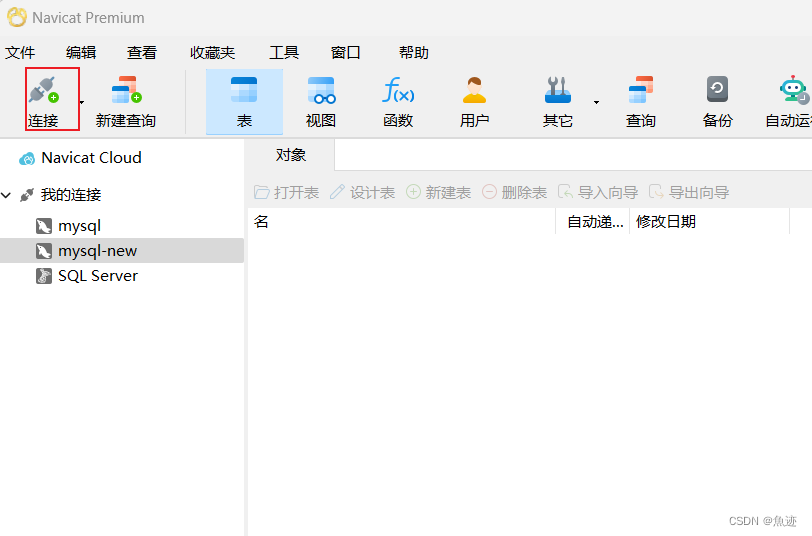
- 输入如下所示信息,然后点击测试连接,显示连接成功点击确定即可。
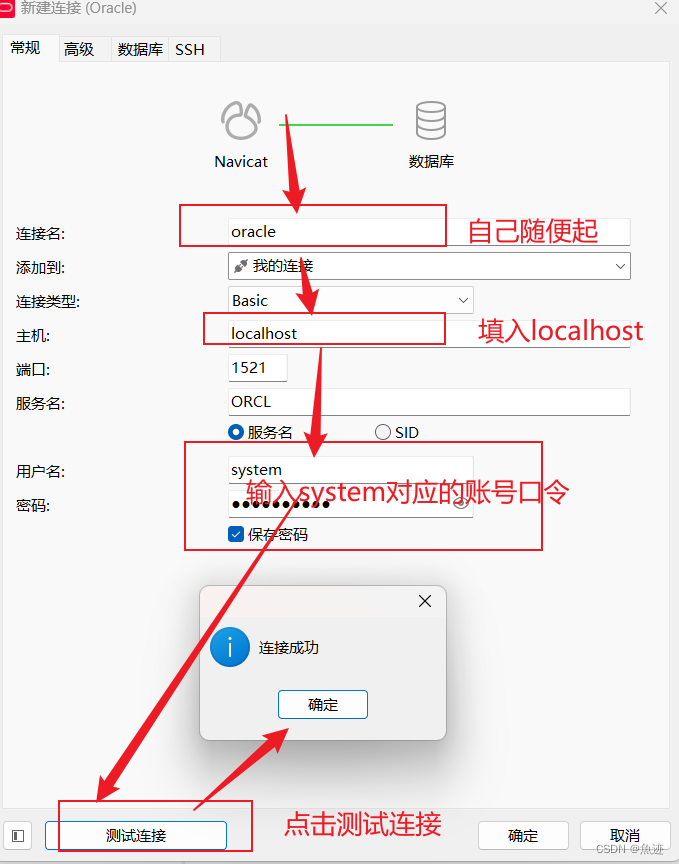






















 3140
3140











 被折叠的 条评论
为什么被折叠?
被折叠的 条评论
为什么被折叠?








